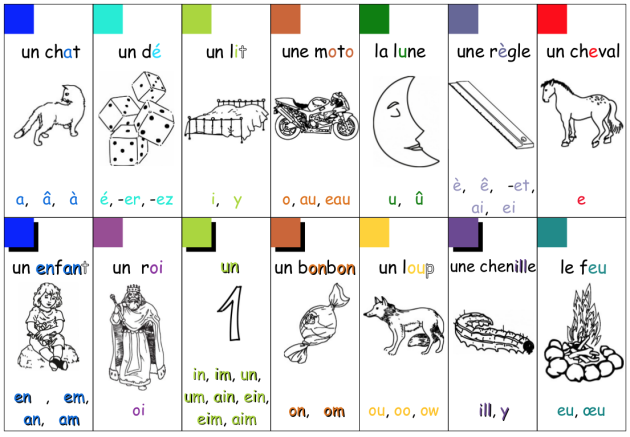LireCouleur a été développé pour aider des élèves en grande difficulté à entrer dans la lecture, d'où les couleurs pour les sons et les syllabes soulignées. Petit à petit, nous nous sommes aperçus que ces outils pouvait également servir aux élèves dyslexiques et aux personnes apprenant le Français comme langue étrangère.
Pour réaliser cette activité : vous allez ouvrir le texte du petit prince avec le logiciel Libreoffice.
Visualiser les sons en couleur⚓
Question⚓
Sélectionnez le premier chapitre avec le pointeur.
Saurez-vous trouver l'icône qui permet de visualiser les sons (phonèmes) en couleur ?
Solution⚓
L'icône qui permet de colorier les sons est la suivante :
![]()
Le but de ce coloriage est de visualiser facilement les différents sons, même s'ils ont des graphies différentes.
Par défaut, cette icône va permettre de colorier tous les sons voyelles. Cela peut sembler trop coloré mais vous allez apprendre par la suite à choisir les sons à visualiser (uniquement les sons complexes par exemple) et les mots sur lesquels appliquer le coloriage.
Voici un tableau récapitulatif du code couleur des phonèmes par défaut :
Question⚓
Sélectionnez à nouveau le chapitre 1.
Saurez-vous trouver les icônes (2) permettant de revenir au texte d'origine?
Question⚓
Sélectionnez le chapitre 1 une dernière fois.
Saurez-vous trouver parmi les onglets où modifier la configuration de lirecouleur afin de choisir vous même les sons à mettre en évidence ?
Lorsque vous aurez ouvert la fenêtre de configuration vous sélectionnerez uniquement les consonnes, puis trouvez l'icône qui permettra de colorier les consonnes du chapitre sélectionné.
Solution⚓
Il faut aller dans l'onglet format puis sélectionner Lirecouleur puis sélectionner configurer Lirecouleur.
Vous pouvez décocher l'ensemble des phonèmes en cliquant sur tout désélectionner. Il vous suffit ensuite de sélectionner les phonèmes que vous voudrez colorier.
Pour colorier les phonèmes cochés, il vous faudra cliquer sur l'icône : ![]()
Atténuer les lettres muettes ou caduques⚓
Le coloriage d'un texte n'est pas toujours souhaitable et une imprimante couleur n'est pas toujours disponible. Pour cela, il existe un mode par défaut qui permet de ne griser que les lettres muettes ou caduques.
Question⚓
Sélectionner le chapitre 2.
Saurez-vous trouver quelle icône permet de grise les lettres muettes ou caduques ?
Mettre en évidence les syllabes⚓
Certains lecteurs ont des difficultés à segmenter les mots lors de la lecture. Il a donc été introduit une fonction de mise en évidence des syllabes, qui peut être combinée avec le coloriage des sons ou l'atténuation des lettres muettes. Les syllabes sont soulignées par des petites cuvettes, comme on le fait au tableau.
Question⚓
Sélectionnez le chapitre 3.
Saurez-vous trouver l'icône qui permet de souligner chaque syllabe avec des petites accolades ?
Question⚓
Sélectionner une nouvelle fois le chapitre 3.
Saurez-vous trouver comment mettre en évidence les syllabes avec de la couleur cette fois-ci ?
Solution⚓
L'icône qui permet de mettre en évidence les syllabes avec de la couleur est la suivante :
![]()
Les icônes qui permettent de remettre les syllabes en noir sont les suivantes :
![]()
La maison permet de revenir au texte standard (donc format initial du texte).
Le corbeau permet de mettre le texte en noir.
Mieux voir les lignes⚓
D'autres outils de LireCouleur⚓
![]() Texte large : permet de grossir la police, espacer les lettres et les mots du texte en un seul clic.
Texte large : permet de grossir la police, espacer les lettres et les mots du texte en un seul clic.
![]() Texte plus large : permet comme l'icône ci-dessus grossir la police, espacer les lettres et les mots du texte en un seul clic mais encore plus.
Texte plus large : permet comme l'icône ci-dessus grossir la police, espacer les lettres et les mots du texte en un seul clic mais encore plus.
![]() Espacer les mots :espace les mots du texte.
Espacer les mots :espace les mots du texte.
![]() Espacer les lignes : espace les lignes du texte.
Espacer les lignes : espace les lignes du texte.
![]() Marquage des sons complexes : effectue un marquage des sons complexes (ou, ai, et, eau,...) Si dans la configuration de LireCouleur vous cochez "placer des symboles sous certains sons", vous verrez apparaître des symboles sous les sons "é" et "ou" ainsi que des points sous les lettres muettes.
Marquage des sons complexes : effectue un marquage des sons complexes (ou, ai, et, eau,...) Si dans la configuration de LireCouleur vous cochez "placer des symboles sous certains sons", vous verrez apparaître des symboles sous les sons "é" et "ou" ainsi que des points sous les lettres muettes.
![]() Liaisons obligatoire :permet de marquer les liaisons obligatoires entre 2 mots (
Liaisons obligatoire :permet de marquer les liaisons obligatoires entre 2 mots (![]() ou
ou ![]() )
)
![]() Forcer les liaisons : force l'affichage de liaisons moins communes... mais qui ne sont parfois pas des liaisons. Ce mode est à utiliser en contrôlant le document produit.
Forcer les liaisons : force l'affichage de liaisons moins communes... mais qui ne sont parfois pas des liaisons. Ce mode est à utiliser en contrôlant le document produit.
![]() Confusion b, d, p, q : effectue un marquage de toutes les lettres b, d, p, q qui sont facilement confondues par certains élèves.
Confusion b, d, p, q : effectue un marquage de toutes les lettres b, d, p, q qui sont facilement confondues par certains élèves.![]()
![]() Marquage des phrases (majuscules et points) : permet de surligner les majuscules en jaunes et la ponctuation en rouge.
Marquage des phrases (majuscules et points) : permet de surligner les majuscules en jaunes et la ponctuation en rouge.